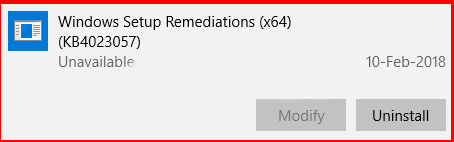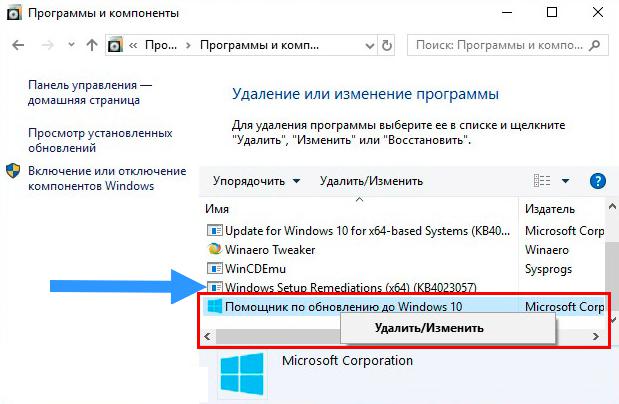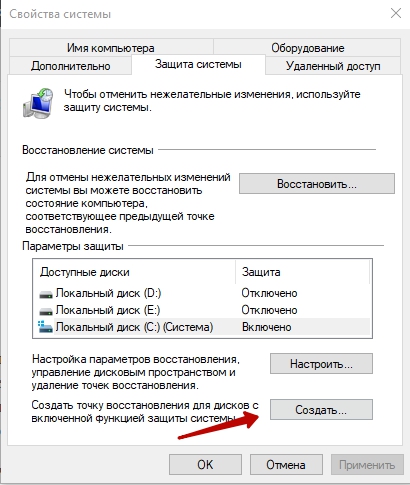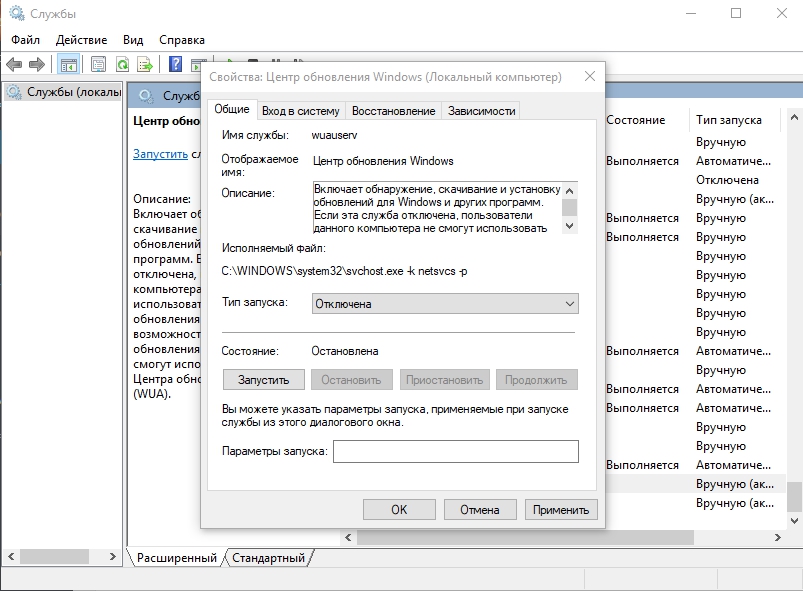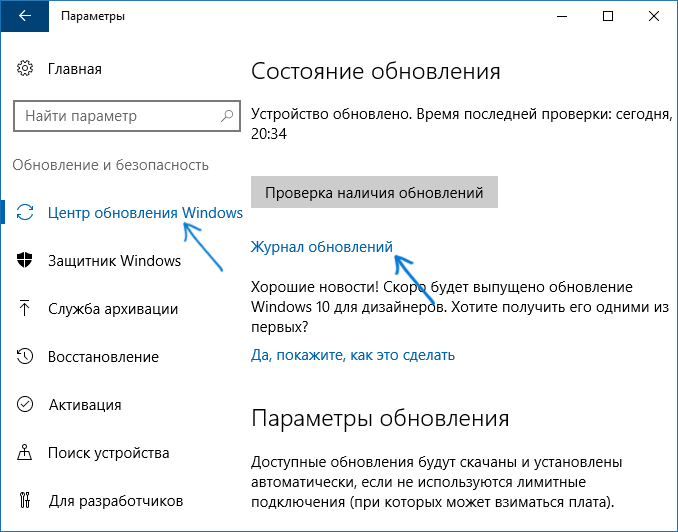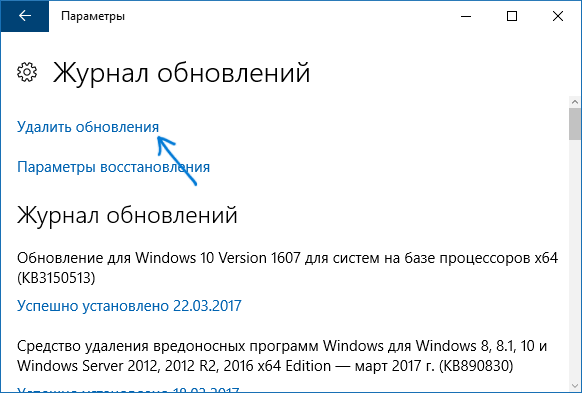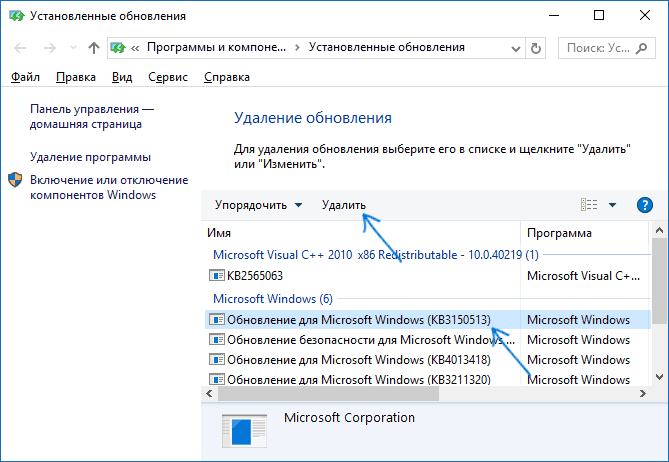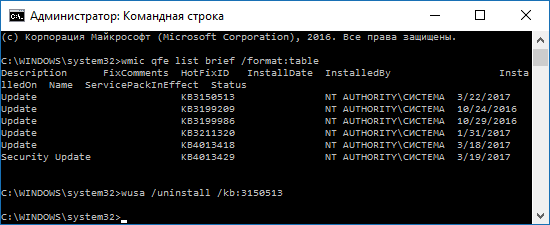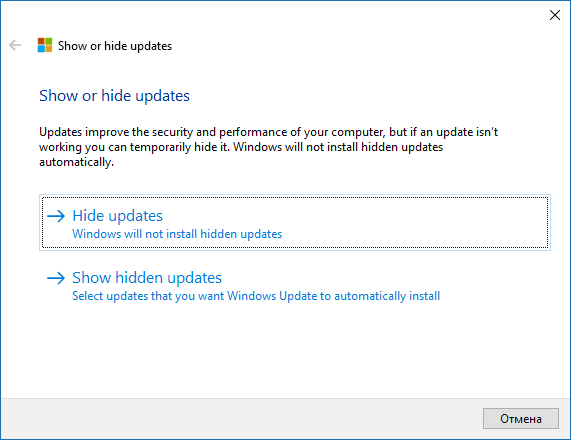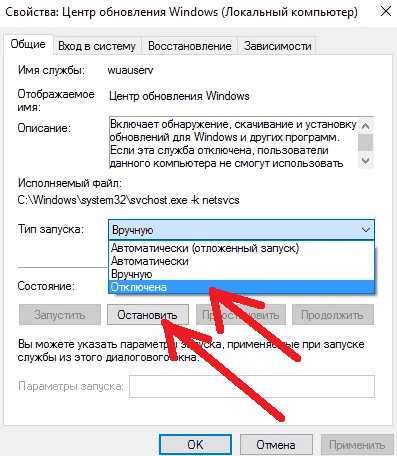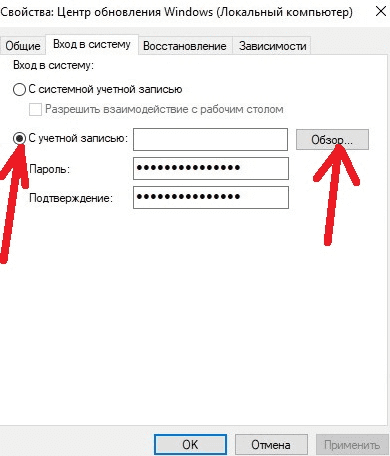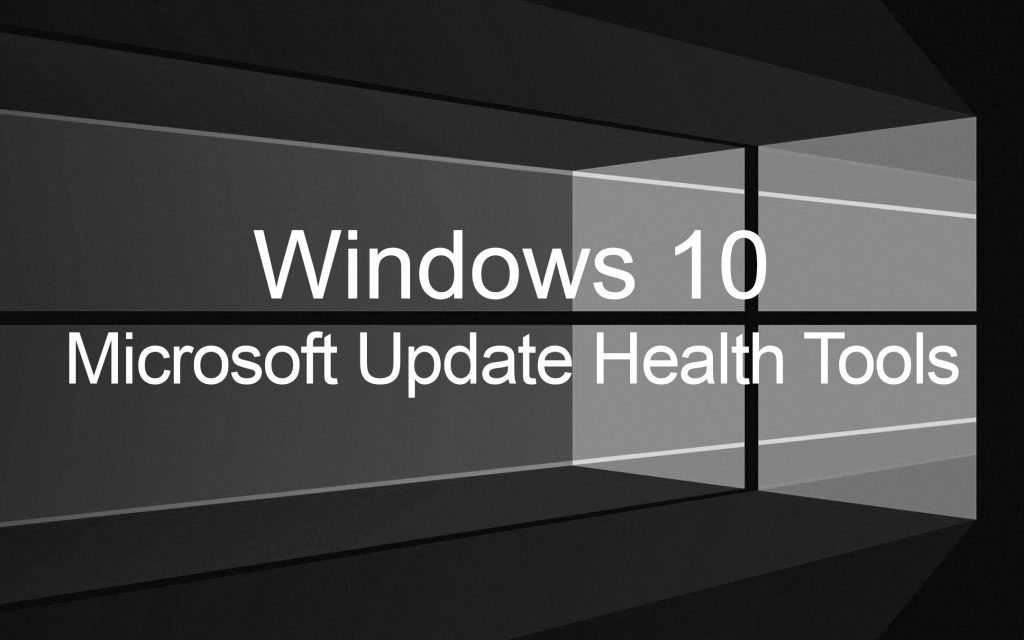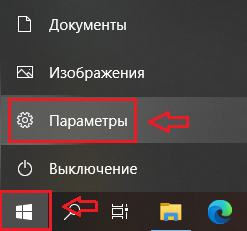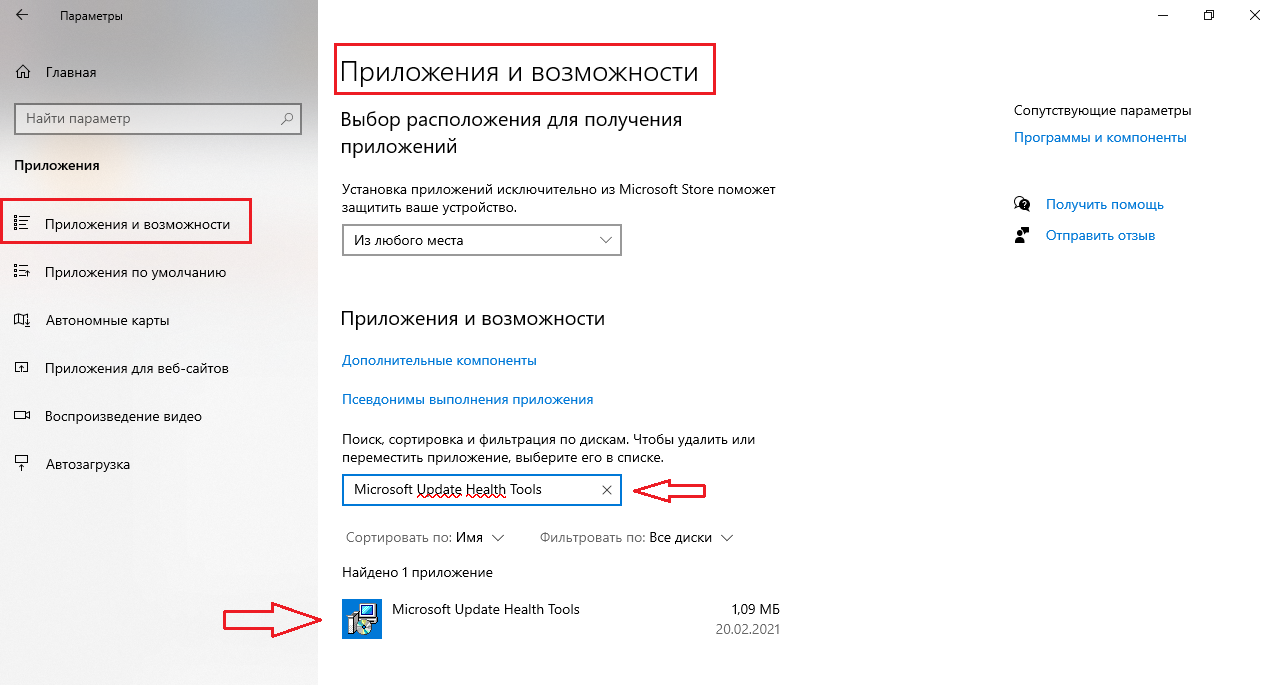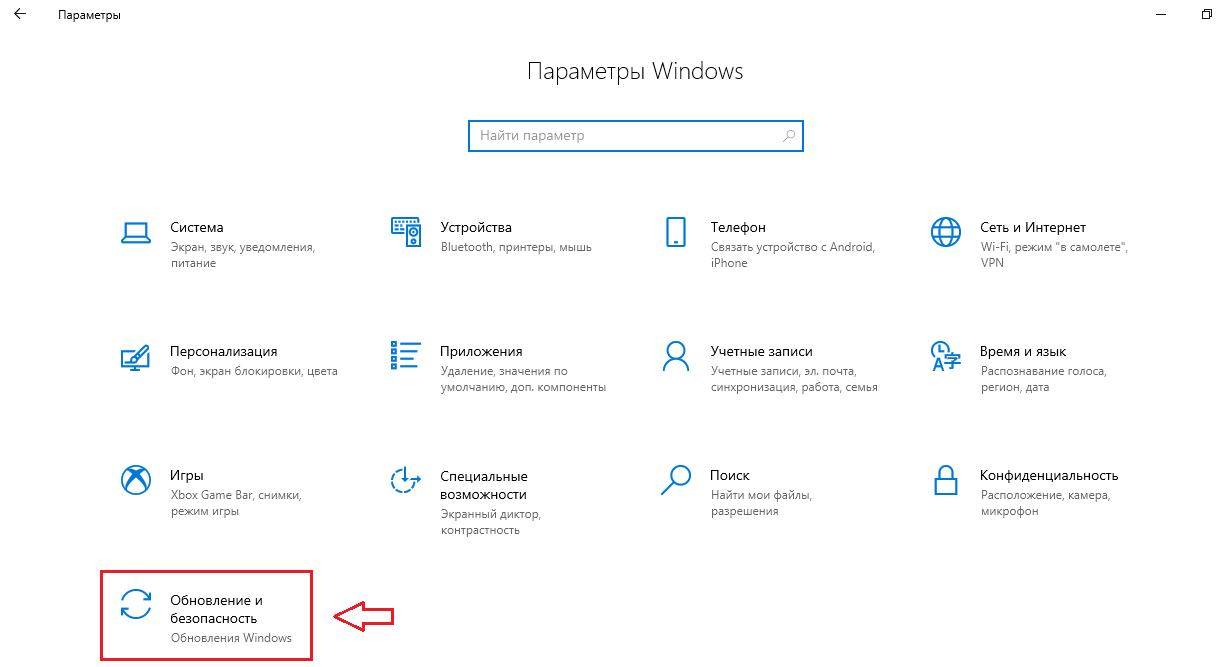Пользователи операционной системы Windows 10 нередко замечают различные приложения и новые функции на компьютере, внезапно возникшие после кумулятивных обновлений Microsoft. Одна из таких программ, которую можно наблюдать среди установленного на устройстве софта – Windows Setup Remediation, она устанавливается вместе с обновлением KB4023057. Рассмотрим, в чём предназначение данного приложения и оставлять ли его в системе.
Зачем необходима программа Windows Setup Remediation.
Что такое kb4023057
Накопительные обновления для «Десятки» выпускаются нередко, принося с собой сюрпризы, как приятные, так и не очень. Конечно, обнаружив на компьютере в списке программного обеспечения Windows Setup Remediation, пользователь интересуется, что это. Поскольку софт устанавливается не вручную, а автоматически (и, как известно, объекты, самостоятельно прописавшиеся в системе, потенциально могут представлять угрозу безопасности), то вопрос, что это за программа, вполне закономерный. Приложение является полезным и устанавливается вместе с прочими обновлениями KB для Windows 10, представляя собой обновление kb4023057 (ОС версий х86, х64, ARM64).
Его миссия состоит в повышении надёжности службы Центра обновлений, подготовке устройств к использованию на «Десятке» октябрьского апдейта 1809 версии, а также отмене пользовательских изменений, способных блокировать получение новой версии либо провоцировать программные конфликты с обновлением. Так, функционал софта реализует следующие возможности:
- Пакет kb4023057 содержит компоненты, исправляющие ошибки в процессе обновления операционной системы и устраняющие проблемы с установкой важных компонентов для ОС в Центре Обновления Windows.
- повышается уровень надёжности и безопасности Windows, включая выполняемую процедуру обновления, при этом в журнале будет отображаться актуальная информация о текущем статусе.
- Windows Setup Remediation обновляет системные библиотеки и модули, по необходимости сбрасывает настройки сети, а также очистит разделы реестра (если по их причине не выполняется обновление).
- При отсутствии свободного пространства на диске для загрузки компонентов софт может освободить место путём сжатия данных, связанных с профилем пользователя (доступ к файлам при этом не теряется).
- Восстановление повреждённых системных элементов, активация неработающих компонентов вашей ОС.
- Для устранения проблем с установкой kb4023057 может выполнить сброс базы данных службы обновления «Десятки».
- Исправление багов в официальном магазине приложений Windows Store.
Являясь вспомогательным софтом Update Assistant, обновление исправляет баги и необходимо для стабильной работы Центра Обновлений, в том числе для успешной установки пакетов. KB4023057 ставится в систему без участия пользователя, таким образом, чтобы избежать проблем во время процедуры обновления Windows 10, не нужно препятствовать его инсталляции.
Откуда появилась kb4023057
Обновление от компании Microsoft Windows Setup Remediation (kb4023057) для Windows 10 с архитектурой х64, х86, ARM64, заменяющее ранее выпущенное 4022868, предназначается для сборок операционки 1507, 1511, 1607, 1703, 1709, 1803. Софт является обязательным для подготовки системы к установке Update October 2018 (1809) – апдейт уже доступен с 16 января 2019 года и устанавливается автоматически. В феврале 2019 года выпущено повторное обновление kb4023057 с некоторыми исправлениями, поскольку с январской версией софта у многих пользователей возникала ошибка 0х80070643. При этом предназначение осталось всё тем же, подготовить систему к установке новой версии, выполнив необходимые коррективы в автоматическом режиме.
Можно ли удалить kb4023057
В том случае, если беспокоит ошибка 0х80070643, софт постоянно запрашивает обновления, то вы сможете переустановить kb4023057, для чего необходимо перейти к параметрам приложений для его удаления:
- Жмём ПКМ на кнопке Пуск и выбираем из меню «Приложения и возможности».
- В строчке поиска вводим kb4023057 и удаляем приложение, появившееся в результатах, нажатием соответствующей кнопки под названием софта.
Удаление этой программы можно выполнить и альтернативным способом, воспользовавшись Панелью управления, где нужно перейти в раздел «Программы и компоненты» и отыскать в перечне установленного на устройстве софта приложение с упоминанием имени kb4023057 (например, Update for Windows 10 for x64 based Systems), а затем удалить. После этого вы сможете проверить доступные обновления в ЦО Windows (загрузка вручную недоступна) и установить пакет повторно, процедура проходит в автоматическом режиме.
Деактивировать приложение можно в Диспетчере задач, для чего следует выбрать соответствующий элемент и нажать кнопку «Снять задачу», затем в пункте «Автозагрузка» отключить его. Если вам совсем ни к чему софт Windows Setup Remediation, и вы хотите полностью избавиться от него, а также вы не желаете в дальнейшем обновлять систему, то кроме стандартного удаления программы потребуется и отключение установки обновлений. Перед подобными процедурами лучше создать точку восстановления, чтобы в случае нежелательных изменений была возможность вернуть систему в состояние до вашего вмешательства:
- Переходим к свойствам системы, для чего открываем консоль «Выполнить» (Win+R) и в строке пишем запрос control sysdm.cpl.
- Во вкладке «Защита системы» выбираем системный диск и включаем защиту системы, если она отключена (нажимаем «Настроить» и переставляем маркер в пункт активации опции).
- Жмём кнопку «Создать» и вводим название точки восстановления, подтверждаем действие.
Для отключения установки обновлений вам потребуется выполнить следующие действия:
- Переходим к службам (например, через консоль «Выполнить», где потребуется ввести запрос services.msc) и переходим к Центру Обновления Windows.
- Жмём «Остановить».
- Затем в свойствах ЦО (окно вызывается из контекстного меню) во вкладке «Общие» выставляем режим «Отключена» в пункте «Тип запуска».
- Переходим на вкладку «Вход в систему», переставляем маркер на пункт «С учётной записью». Далее жмём «Обзор» – «Дополнительно» – «Поиск» и среди результатов выбираем «Гость».
- Теперь на вкладке будет отображаться учётная запись пользователя. Ниже нужно очистить поля пароля и подтверждения, после чего нажать кнопку «Применить».
- Заново активировать службу можно обратным способом.
Приложение Windows Setup Remediation (kb4023057) является полезным для системы софтом, но пользоваться им или нет – это выбор пользователя.

В этой инструкции — три простых способа удаления обновлений Windows 10, а также способ сделать так, чтобы конкретные удаленные обновления не устанавливалось в дальнейшем. Для использования описанных способов требуется иметь права администратора на компьютере. Также может быть полезно: Как полностью отключить обновления Windows 10.
Примечание: Для некоторых обновлений при использовании способов ниже может отсутствовать кнопка «Удалить», а при удалении с помощью командной строки вы можете получить сообщение: «Обновление для Microsoft Windows является обязательным компонентом для этого компьютера, поэтому удаление невозможно», в этой ситуации используйте руководство: Как удалить обязательное обновление Windows 10, которое не удаляется.
Удаление обновлений через Параметры или Панель управления Windows 10
Первый способ — использовать соответствующий пункт в интерфейсе параметров Windows 10. Для удаления обновлений в данном случае потребуется выполнить следующие шаги.
- Зайдите в параметры (например, с помощью клавиш Win+I или через меню Пуск) и откройте пункт «Обновление и безопасность».
- В разделе «Центр обновления Windows» нажмите «Журнал обновлений».
- Вверху журнала обновлений нажмите «Удалить обновления».
- Вы увидите список установленных обновлений. Выберите то, которое требуется удалить и нажмите кнопку «Удалить» вверху (или используйте контекстное меню по правому клику мыши).
- Подтвердите удаление обновления.
- Дождитесь завершения операции.
Попасть список обновлений с возможностью удалить их можно и через Панель управления Windows 10: для этого зайдите в панель управления, выберите «Программы и компоненты», а затем в списке слева выберите пункт «Просмотр установленных обновлений». Последующие действия будут теми же, что и в пунктах 4-6 выше.
Как удалить обновления Windows 10 с помощью командной строки
Еще один способ удаления установленных обновлений — использование командной строки. Порядок действий будет следующим:
- Запустите командную строку от имени Администратора и введите следующую команду
- wmic qfe list brief /format:table
- В результате выполнения этой команды вы увидите список установленных обновлений вида KB и номер обновления.
- Для удаления ненужного обновления используйте следующую команду.
- wusa /uninstall /kb:номер_обновления
- Далее потребуется подтвердить запрос автономного установщика обновлений на удаление выбранного обновления (запрос может и не появиться).
- Дождитесь завершения удаления. После этого, если это необходимо для окончания удаления обновления, появится запрос о перезагрузке Windows 10 — выполните перезагрузку.
Примечание: если на шаге 5 использовать команду wusa /uninstall /kb:номер_обновления /quiet то обновление будет удалено без запроса подтверждения, а перезагрузка автоматически выполнена в случае, если необходима.
Как отключить установку определенного обновления
Через короткое время после выхода Windows 10 Microsoft выпустила специальную утилиту Show or Hide Updates (Показать или скрыть обновления), позволяющую отключить установку определенных обновлений (а также обновление выбранных драйверов, о чем ранее писалось в руководстве Как отключить обновление драйверов Windows 10).
Скачать утилиту можно с официального сайта Майкрософт. (ближе к концу страницы пункт «Загрузить пакет Показать или скрыть обновления»), а после её запуска потребуется выполнить следующие шаги
- Нажмите «Далее» и подождите некоторое время, пока будет выполняться поиск обновлений.
- Нажмите Hide Updates (скрыть обновления) для того, чтобы отключить выбранные обновления. Вторая кнопка — Show Hidden Updates (показать скрытые обновления) позволяет в дальнейшем просмотреть список отключенных обновлений и снова задействовать их.
- Отметьте обновления, которые не следует устанавливать (в списке будут не только обновления, но и драйверы оборудования) и нажмите «Далее».
- Дождитесь завершения «устранения неполадок» (а именно — отключение поиска центром обновлений и установки выбранных компонентов).
На этом всё. Дальнейшая установка выбранного обновления Windows 10 будет отключена, пока вы снова ее не включите с помощью той же утилиты (или пока Майкрософт что-то не предпримет).
При обновлении Windows 10 нередко вместе с компонентами самой системы устанавливаются и другие программы. Происходит это в автоматическом режиме и пользователь обнаруживает уже постфактум неизвестный софт, прописанный в системе. В материале расскажем что это за приложение Windows Setup Remediation x64 kb4023057 и какие действия выполняет. Насколько оно необходимо для работы ОС и можно ли его удалить.
Windows Setup Remediation x64 kb4023057
KB4023057 – это одно из обновлений KB для Windows 10 разрядности х86, х64, ARM64. Вместе с ним устанавливается приложение Windows Setup Remediation, функция которого заключается в улучшении надежности службы Центра Обновлений, а также подготовке устройств к работе с обновлениями ОС.
Что делает Windows Setup Remediation kb4023057.
– Устраняет ошибки при обновлении и установке важных элементов Windows 10.
– Увеличивает уровень безопасности и надежности ОС, в том числе во время апдейта.
– Если для загрузки новых компонентов не хватает места на диске – для его освобождения Windows Setup Remediation сожмет файлы. После завершения процесса доступ ко всем данные восстанавливается.
– Сбрасывает старые настройки сети и чистит разделы реестра, если они создают проблему для завершения обновлений.
– Восстанавливает поврежденные или удаленные элементы системы.
Если при установке ОС предложит удалить неиспользуемые программы, лучше щелкните “Исправить проблемы” – произойдет автоматическое устранение ошибок.
Как удалить Windows Setup Remediation kb4023057
Бывает при активации новых компонентов Windows 10 возникает ошибка 0х80070643. В этом случае можно переустановить kb4023057.
Убрать программу с ПК можно стандартным способом:
– через панель управления зайти в «Программы и компоненты»;
– выбрать из списка нужный элемент;
– нажать “Удалить”.
Затем можно проверить доступные обновления в ЦО Windows и повторить процедуру автоматической установки.
Деактивировать Windows Setup Remediation x64 kb4023057:
– вызовите диспетчер одновременно нажав Ctrl+Alt+Del;
– выберите программу и нажмите “Снять задачу”;
– откройте вкладку “Автозагрузка” и измените состояние на “Отключить”.
Windows Setup Remediation это полезная программа для ОС и полностью удалять ее не рекомендуется. Если же Вы все-таки решили убрать ее с компьютера и не собираетесь обновлять систему также необходимо заблокировать ЦО.
Пошаговая инструкция для отключения Центра Обновлений.
1. Одновременно зажимаем Win+R.
2. В появившемся окне вводим services.msc.
3. Появится меню – в нем находим Центр Обновления Windows и открываем.
4. В открывшемся окне под надписью “Состояние” нажимаем кнопку “Остановить”, затем выбираем “Тип запуска” – “Отключена”.
Как отключить Центр обновления в Windows 10
5.Далее открываем вкладку “Вход в систему”.
6. Ставим флажок “С учетной записью”, нажимаем кнопку “Обзор” — “Дополнительно” — “Поиск” — выбираем “Гость”.
Отключение ЦО в Windows 10
7. Теперь учетная запись будет называться “Пользователь”. Убираем текст из полей ввода пароль и подтверждение, жмем “Применить”.
Включить ЦО можно вернув прежние настройки.
Итак, Windows Setup Remediation – это полезное приложение, которое устанавливается в автоматическом режиме вместе с обновлением системы kb4023057. Оно улучшает эффективность работы службы Центра Обновлений Windows 10. Если Вы не планируете апдейт системы, то его можно отключить в диспетчере задач или полностью удалить с компьютера. Последнее делать не рекомендуется, но выбор за пользователем.
Удаляя программу через «Панель управления», заметил в установленных программах, неизвестную для себя программу: Microsoft Update Health Tools.
- Дата установки: 20.02.2021
- Версия: 2.75.0.0
Увидеть и проверить у себя наличие Microsoft Update Health Tools можно на странице «Приложения и возможности». Для этого, открываем «Параметры» в меню «Пуск»:
Выбираем «Приложения»:
В окне «Приложения и возможности», в поле поиска вставляем: Microsoft Update Health Tools и смотрим результат:
Аналогично, можно проверить установленный компонент Microsoft Update Health Tools, через классический интерфейс «Панели управления» в «Программы и компоненты». Для этого, открываем «Панель управления» и выбираем «Удаление программы»:
В открывшемся окне «Программы и компоненты» вводим в поле поиска Microsoft Update Health Tools и смотрим результат в окне «Удаление или изменение программ»:
Меня насторожил факт наличия данного инструмента, ведь ничего не устанавливал подобного. Посредством анализа информации в Сети, нашел информацию на форуме Microsoft: https://docs.microsoft.com/en-us/answers/questions/129522/microsoft-update-health-tools-app.html
Нужна компьютерная помощь? Есть проблемы, которые не можете устранить самостоятельно?
Надежные исполнители по доступным ценам.
В ответе пользователя JennyFeng-MSFT, приведена ссылка на форум поддержки Microsoft, с отсылкой на «Обновление компонентов службы обновления Windows 10: KB4023057». В «Сводке», приведена информация о том, что обновление содержит улучшения надежности компонентов службы «Обновления Windows в Windows 10» и затрагивает следующие версии ОС Windows:
- 1507
- 1511
- 1607
- 1703
- 1709
- 1803
- 1809
- 1903
- 1909
- 2004
- 20H2
Дальше, можно увидеть из информации Microsoft, что обновление KB4023057 позволяет устранять проблемы, которые могут негативно влиять на процесс установки обновлений Windows.
Ниже, можно прочитать, что Microsoft Update Health Tools способно помочь при:
- Проблемы с параметрами сети (сбрасывает параметры сети)
- Повреждение компонентов ОС Windows (восстанавливает и/или включает отключенные компоненты ОС)
- При окончании свободного места на жестком диске (сжимает пользовательские файлы, для освобождения места)
- Проблемы при обновлениях (сбрасывает базу данных Центра обновлений ОС)
Из данной информации, можно сделать заключение, что Microsoft Update Health Tools – легитимное приложение Microsoft. Это не вирус и не какойто софт, который сам установился непонятно откуда.
Подобный ответ, о безопасности и легитимности Microsoft Update Health Tools, был предоставлен и на официальном форуме сообщества Microsoft.
При этом, при попытке найти у себя обновление в своей системе, мне не удалось. Для этого, попробовал даже удалить его через командную строку (запустить от имени администратора) посредством команды:
wusa /uninstall /kb:4023057
И получил следующее сообщение:
Учитывая, что у меня была произведена чистая установка ОС Windows 10 версии 20H2 и отсутствует на данный момент обновление KB4023057 и присутствует инструмент Microsoft Update Health Tools, могу предположить, что на более новых версиях, приложение Microsoft Update Health Tools, могло быть установлено в составе другого обновления для более новых версий Windows 10.
Для проверки у себя наличия обновления KB4023057, вы можете запустить командную строку от имени администратора и выполнить команду: wmic qfe list brief /format:table
В появившемся списке, ищем обновление KB4023057. Если оно у вас установлено, не нужно его удалять.
При этом, у меня нет под рукой более старых версий ОС Windows, чтобы проверить, есть ли на других ОС старее версии 20H2 обновление KB4023057. Если у вас более старая версия ОС Windows, чем 20H2, можете проверить у себя наличие обновления KB4023057 и отписаться в комментариях.
Как пользоваться инструментом Microsoft Update Health Tools?
Если коротко – никак. Данный инструмент, не предназначен для ручного применения, он работает в автоматическом режиме. Если у вас есть проблемы при обновлениях, вы можете по прежнему использовать системные утилиты, для поиска и устранения проблем в системе. Для этого, откройте «Пуск» -> «Параметры» -> «Обновление и безопасность»:
«Устранение неполадок» -> «Дополнительные средства устранения неполадок»:
И выбираем нужный инструмент. Утилиты позволяют в автоматическом режиме, выполнять поиск и устранение неполадок для
распространённых проблем на ПК, тем самым, позволяет избежать ручной
правки системы.
Удалять Microsoft Update Health Tools или нет?
Учитывая, что это один из компонентов обновлений ОС Windows и он предназначен для устранения проблем, на мой взгляд, не стоит его удалять. При этом, вы всегда можете его удалить через «Панель удаления» -> Удаление программы. Тем более, не стоит удалять обновление KB4023057, если оно у вас присутствует.
Если есть дополнения, поправки или вопросы, пожалуйста, оставляйте
комментарии.

- Описание
- Разбираемся
- Удаление
- Вывод
Приветствую дорогие друзья! Данная статья расскажет о предназначении одном апдейте Windows.
Описание
KB4023057 — улучшает механизм проверки и получений новых обновлений, необходимо для корректного получения будущих выпусков.
Разбираемся
- KB4023057 предназначено для версий ОС 1507 — 21H1. Подготавливает систему к обновлению Windows 10 October 2021 Update (версия 21H2).
- Содержит исправления механизма обновления Windows. Простыми словами — улучшая функциональность, надежность, стабильность самого механизма обновления операционной системы.
- Ставить нужно, так как будущем возможно будут проблемы при установке новых обновы, которая ставятся при помощи инструмента, именно на улучшение его — и направлено KB4023057.
- KB4023057 при возникновении неполадок — может сбросить параметры сети, а также удалить некоторые данные в реестре, которые могут помешать установке.
- Может включить/восстановить некоторые ранее удаленные компоненты.
- Также может сжимать файлы для освобождения свободного места, чтобы хватило на установку.
- При необходимости сбрасывает базу данных Центра обновлений. Результат — данные журнала обновлений могут быть удалены.
- После установки возможно потребуется перезагрузка компьютера.
KB4023057 может сжимать файлы, для освобождения места, такие файлы/папки будут иметь специальную метку:
После полной установки — файлы будут восстановлены, метки исчезнут.
KB4023057 доступно для установки стандартным способом:
KB4023057 — как удалить?
Нет гарантии что удалить можно. Однако стоит попробовать:
- Зажмите Win + R, появится окно Выполнить, вставьте команду appwiz.cpl, нажмите ОК.
- Откроется окно Программы и компоненты. Слева нажмите Просмотр установленных обновлений.
- Далее в списке найдите Update for Widows 10 for x64-based Systems (KB4023057). Нажмите правой кнопкой > выберите Удалить.
- Следуйте подсказкам на экране.
Заключение
Выяснили:
- KB4023057 — направлено на улучшение работы Центра обновления Windows, улучшая надежность, стабильность, что важно для дальнейших выпусков.
Успехов.
На главную!
02.09.2021
Некоторые пользователи обсуждают, является ли remsh.exe вредоносным исполняемым файлом или законным компонентом Windows. В большинстве случаев пользователи заканчивают исследование процесса, заметив, что он постоянно использует ресурсы системы — запись и чтение материала в разделе Windows или попытка доступа к Интернету.
Но, возможно, даже более назойливое, многие пользователи сообщают, что процесс remsh.exe отвечает за пробуждение определенных систем от спящего режима или сна.
Remsh.exe был выпущен для решения проблем компонентов обновления специально для Windows 10 версий 1057, 1511 и 1607. Из-за этого вы не должны сталкиваться с ним на всех компьютерах, на которых установлена Windows 10, только на этих 3 версиях сборки.
Даже если в этом файле много красных флагов, которые имеют файлы вредоносных программ (высокая нагрузка процессора, запись большого жесткого диска, использование Интернета), этот процесс является законным файлом Windows 10, если он подписан Microsoft.
Потенциальный риск для безопасности
Даже в официальной документации Microsoft упоминается, что файл remsh.exe восприимчив к использованию в схеме фишеров, если он не установлен обновлением KB4023057. Из-за этого важно сделать необходимые проверки, чтобы определить, является ли файл remsh.exe законным или нет.
Самый быстрый способ определить, является ли файл законным, — проверить, подписан ли он Microsoft. Для этого нажмите Ctrl + Shift + Esc, чтобы открыть Диспетчер задач . Затем на вкладке «Процессы» найдите процесс remsh.exe, щелкните его правой кнопкой мыши и выберите «Свойства».
На экране свойств Remsh.exe перейдите на вкладку «Цифровые подписи» и посмотрите, соответствует ли имя Microsoft Windows. Если это так, вы можете считать файл безопасным.
В случае, если файл remsh.exe не подписан Microsoft, необходимо провести дополнительное расследование. Чтобы убедиться, что файл не является частью любой схемы фишинга, мы рекомендуем проанализировать ваш системный файл с помощью мощного сканера, такого как Safety Scanner или Malwarebytes, для устранения угрозы безопасности. Но имейте в виду, что это займет некоторое время.
Как отключить remsh.exe?
Чтобы быть ясным, вам следует избегать отключения файла remsh.exe, если вы не обнаружите, что исполняемый файл вызывает проблемы с вашей машиной. Если вы ранее связали, что remsh.exe является законным, поддерживая его активностью, ваши обновления Windows 10 будут установлены плавно и надежно.
Однако, если вы обнаружите, что remsh.exe вызывает использование High CPU (или жесткого диска), или он постоянно пробуждает ваш компьютер от спячки или сна, есть некоторые вещи, которые вы можете сделать, чтобы остановить это поведение. Просто имейте в виду, что это не то, что Microsoft посоветует.
Ниже у вас есть два разных метода, которые можно использовать для отключения remsh.exe с вашего компьютера под управлением Windows 10.
Способ 1: Отключение remsh.exe с помощью Autoruns
Autoruns — это аккуратная часть бесплатного программного обеспечения, которая позволяет пользователям удалять ключи запуска, запускать ключи, ключи для запуска и ключи реестра. Это особенно полезно в этом случае, поскольку мы можем использовать его для предотвращения вызова remsh.exe при каждом запуске системы.
Вот краткое руководство по использованию Autoruns для отключения remsh.exe:
- После загрузки архива на компьютер используйте программное обеспечение для распаковки, такое как WinZip, WinRar или 7-zip, чтобы извлечь содержимое архива в доступную папку.
- Перейдите в папку, содержащую файлы Autoruns, и дважды щелкните файл Autoruns.exe.
- Подождите, пока весь список автозапусков будет полностью заполнен. Когда список будет заполнен, нажмите Ctrl + F, чтобы вызвать функцию поиска.
- В поле поиска введите remsh.exe и нажмите «Find Next».
- Щелкните правой кнопкой мыши выделенную запись и нажмите «Delete», чтобы удалить ключ запуска, связанный с remsh.exe.
- Повторите шаги 5 и 6, пока вы не заметите, что remsh.exe остался.
- Закройте автозапуск и перезагрузите компьютер.
- При следующем запуске откройте диспетчер задач (Ctrl + Shift + Esc) и убедитесь, что вы все еще находите процесс remsh.exe. Если он все еще активен, перейдите к методу 2, чтобы удалить его вместе с обновлением, которое его установило в первую очередь.
Способ 2. Удаление Windows Update KB4023057
Другой способ обойти удаление remsh.exe — удалить Windows Update ( KB4023057 ), в котором установлен remsh.exe. Пользователи в подобной ситуации сообщили, что удаление обновления KB4023057 также удалило файл remsh.exe и, следовательно, остановило процесс из-за случайного пробуждения их системы из спящего или спящего режима.
Вот краткое руководство по удалению обновления KB4023057 Windows:
Откройте окно «Выполнить», нажав Wndows клавишу + R . Затем введите «ms-settings: windowsupdate» и нажмите «ОК», чтобы открыть экран «Обновление Windows».
На экране «Обновление Windows» нажмите «Просмотр истории обновлений» .
На экране «Просмотр истории обновлений» нажмите «Удалить обновления» .
Прокрутите список установленных обновлений Windows, чтобы найти обновление KB4023057.
Щелкните правой кнопкой мыши на KB4023057 и выберите «Удалить», затем следуйте инструкциям на экране, чтобы удалить их из своей системы.
Перезагрузите компьютер. Вы должны заметить, что процесс remsh.exe больше не присутствует в диспетчере задач.

Что за программа kb4023057 и для чего она нужна?
Практически каждый пользователь ОС Windows 10 при открытии списка установленных программ может обнаружить там kb4023057. Очень странное название для программы, не так ли?
В данной статье мы разберемся что же это за такая программа kb4023057, откуда взялась и можно ли ее удалять.
Что такое kb4023057?
На самом деле это не программа, а очередной выпуск пакета обновлений операционной системы. Он предназначен для сборок Windows 10 под номерами 1507, 1511, 1607 и 1703. Подробнее о нем можно почитать на официальном сайте Microsoft.
Обновление kb4023057 пришло на смену KB4022868, которое также можно было найти в списке установленных программ.
kb4023057 исправляет некоторые моменты связанные с установкой обновлений. То есть обновление исправляет обновление =).
Благодаря kb4023057 обновляться Windows 10 станет гораздо безопаснее и стабильнее. Ведь не редки случаи, когда во время или после обновления система крашилась и впадала в постоянные перезагрузки, безуспешно пытаясь восстановиться. Так вот kb4023057 нужно для минимизации подобных случаев.
Откуда появилась kb4023057?
Данное обновление устанавливается автоматически без вашего ведома. Поэтому удалять его не стоит. В любом случае, даже если вы это сделаете оно все равно снова установится. kb4023057 относится к обязательным обновлениям, так что не стоит препятствовать его установке.
Лучшая благодарность автору — репост к себе на страничку:
Skip to content
На чтение 2 мин. Просмотров 385 Опубликовано 31.07.2019
Если вы зайдете в Центр обновления Windows и проверите наличие обновлений, вы увидите интересное обновление, ожидающее установки. Обновление KB4023057 является давним знакомым для многих пользователей Windows 10 v1809.
Это старое обновление, которое в настоящее время вызывает ошибки установки для многих пользователей. Наиболее часто встречающаяся ошибка – 0x80070643 . Эта ошибка возникает из-за того, что Windows 10 пытается установить более старую версию KB4023057, а не последнюю версию.
Если вы столкнулись с тем же кодом ошибки, следуйте инструкциям, приведенным в этом руководстве, чтобы исправить это.
Решение исправить ошибку 0x80070643
Удаление KB4023057
- Перейдите в «Пуск»> введите «панель управления»> открыть панель управления
- Теперь перейдите к программам. Обновление KB4023057 доступно в качестве программы. Это немного странно, но именно так Windows 10 решила классифицировать этот патч.
- Выберите KB4023057 и просто удалите его. Подождите, пока процесс не закончится.
- Теперь вернитесь в Центр обновления Windows и снова проверьте наличие обновлений.
- На этот раз ОС должна установить правильную версию обновления. Чтобы убедиться в этом, перейдите в Центр обновления Windows и снова проверьте наличие обновлений. На этот раз ваш компьютер должен подтвердить, что Windows 10 обновлена.
Вот и все, этого быстрого обходного пути должно быть достаточно, чтобы решить эту проблему.
Если вы столкнулись с другим KB4023057, расскажите нам больше о своем опыте в комментариях ниже.
При обновлениях операционных систем Windows пользователи часто сталкиваются с непредвиденными ошибками. В последнее время участились случаи сбоев — при попытке обновления kb4023057 появляется ошибка 0x80070643 не устанавливается. Так же имеет место быть сбой при обновлении встроенного в последние версии Виндовс защитника Windows Defender — в таком случае обновление имеет версию KB2267602. Давайте попробуем разобраться в возможных причинах сбоя и дадим простые рекомендации для исправления бага.
Точечных причин много, давайте попробуем выделить основные из них, при условии что система «чистая», не заражена вирусами и корректно работала до этого момента:
- Самое распространенное — повреждена или не докачана папка загрузки обновлений «SoftwareDistribution/Download».
- Если ошибка вызвана обновлением Windows Defender — причиной может быть сторонний антивирус, который вызывает конфликт.
- Конфликт отдельных компонентов системы.
- Ошибка вызвана сбоем при обновлении или установке NET.Framework.
- Несовместимая ранняя версия Windows 7,8 или кривая сборка Виндовс 10
Если до обновления стояла «крякнутая» или пиратская сборка операционной системы — ошибки при обновлениях в таких случаях частые гости. Помимо проверки лицензии из такой версии вырезается большая часть необходимых для корректной работы ОС файлов.
Как установить обновление
Схема лечения этого сбоя простая — достаточно почистить папку для загрузки файлов обновления. Для этого:
- Открываем «Мой компьютер» идем на диск C: по такому пути c:WindowsSoftwareDistributionDownload.
- Открываем «Панель управления», находим пункт «Службы», открываем.
Администрирование — Службы
- В самом низу списка находим «Центр обновления Windows», кликаем правой кнопкой и выбираем «Перезапустить».
Центр обновления Windows — перезапустить
- Запускаем заново поиск обновлений и после их загрузки — устанавливаем.
Для установки обновления защитника Windows Defender в KB2267602:
- Выполняем все по инструкции выше.
- Отключаем и удаляем антивирус из системы.
- Пробуем установить обновление.
Еще способ
Если система продолжает ругаться и выдает ошибку при попытке обновления. Перейдите в меню «Пуск» и выберите «Параметры». Далее находим «Приложения», «Приложения и возможности».
Вбиваем в строку поиска KB4023057 и удаляем. Затем перезагружаем компьютер и пробуем снова проверить наличие обновлений.
Удаляем обновление KB4023057
Заключение
Напишите помогла ли вам данная статья установить обновление kb4023057 и ошибка 0x80070643 пропала. Смотрите внимательно на код ошибки — разные коды говорят о разных причинах ее появления. Если установка снова прерывается — сообщите нам в форме комментариев ниже и мы расширим статью другими действующими способами.
Евгений Загорский
IT специалист. Автор информационных статей на тему Андроид смартфонов и IOS смартфонов. Эксперт в области решения проблем с компьютерами и программами: установка, настройка, обзоры, советы по безопасности ваших устройств. В свободное время занимается дизайном и разработкой сайтов.
Оценка статьи:

Загрузка…
Самое читаемое:
 03.02.2023
03.02.2023
Госуслуги произошла неизвестная ошибка – что делать?
«Госуслуги» — это сервис, который пользуется широким спросом среди отечественных пользователей. Кто-то с его…
Далее
 03.02.2023
03.02.2023
Код ошибки нетфликс NW-6-403 – как исправить?
Netflix является популярной платформой для просмотра сериалов и видео. Обычно она работает стабильно, но в некоторых…
Далее
 03.02.2023
03.02.2023
Код ошибки E10-0 в Epic Games при активации: что это такое?
Сбои интернет платформ — это распространенное явление, обусловленное множеством факторов. Особенно часто с ними…
Далее
 31.01.2023
31.01.2023
Валорант ошибка VAN 140 – что это, как исправить
Valorant — это один из самых популярных современных шутеров, который стал любимым среди многих отечественных…
Далее